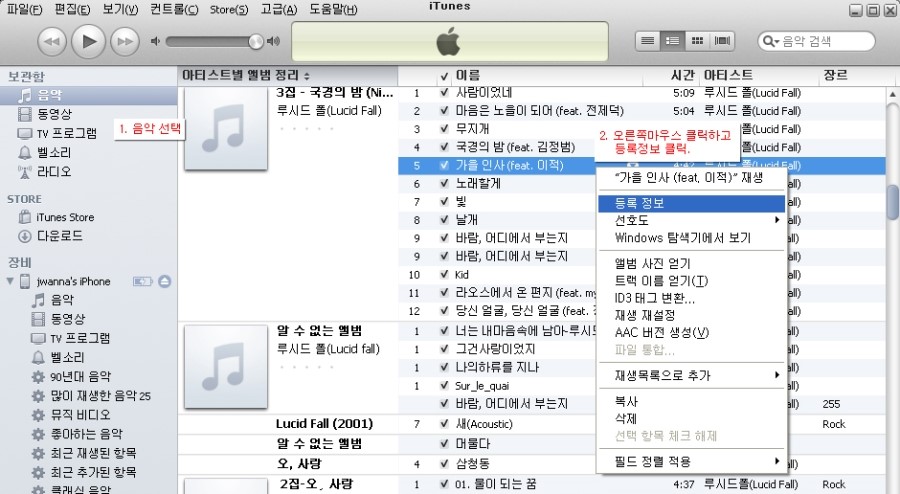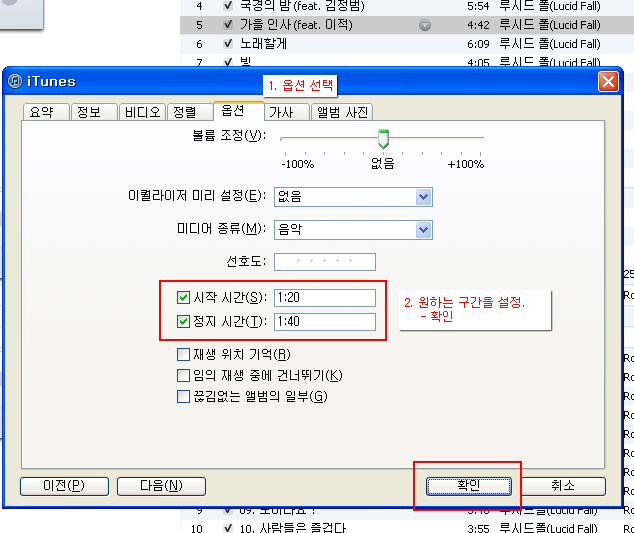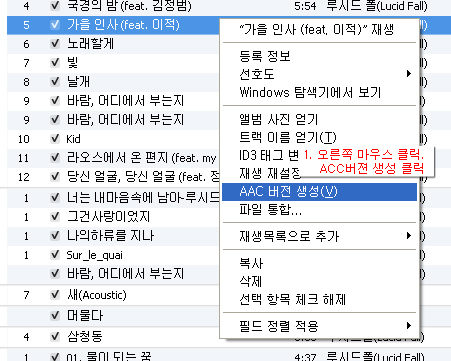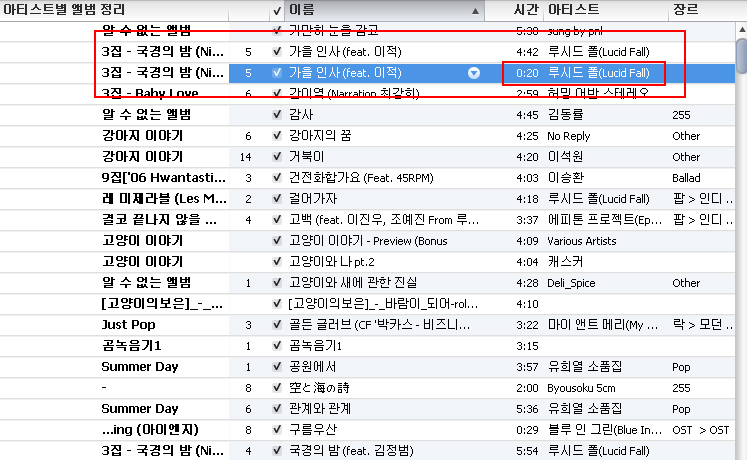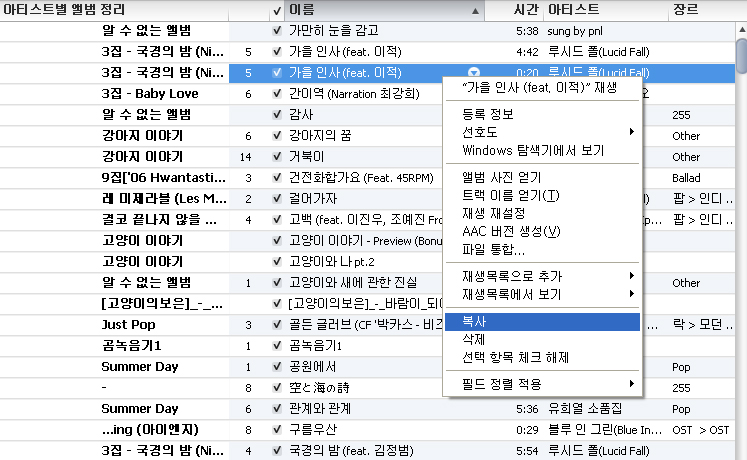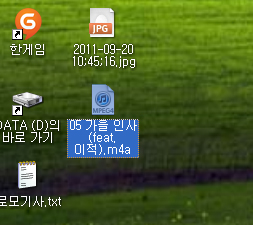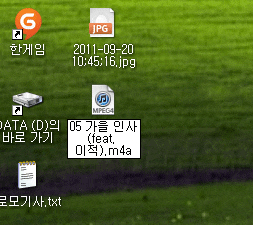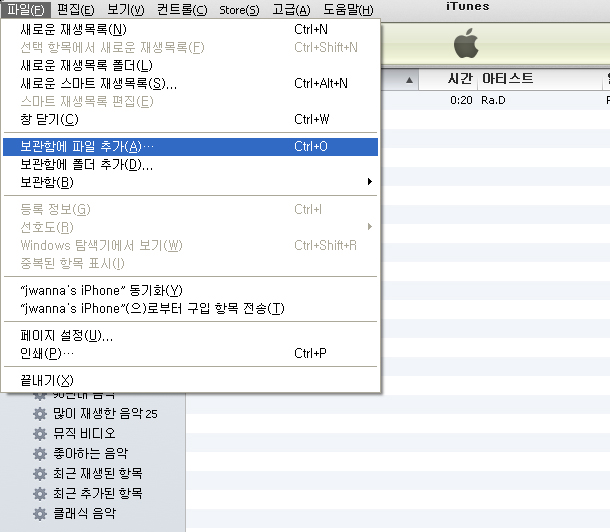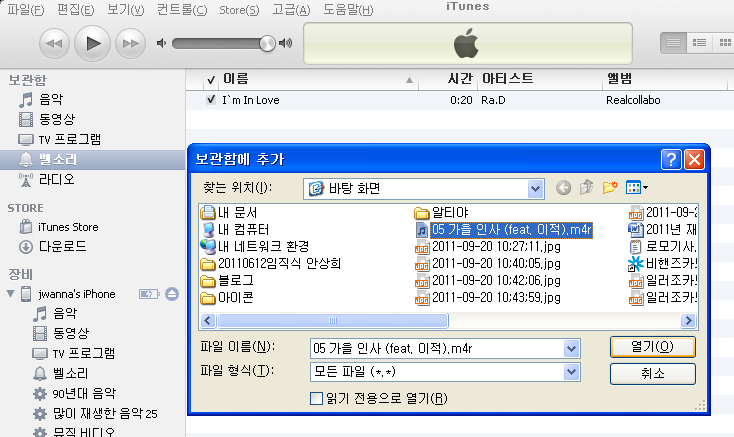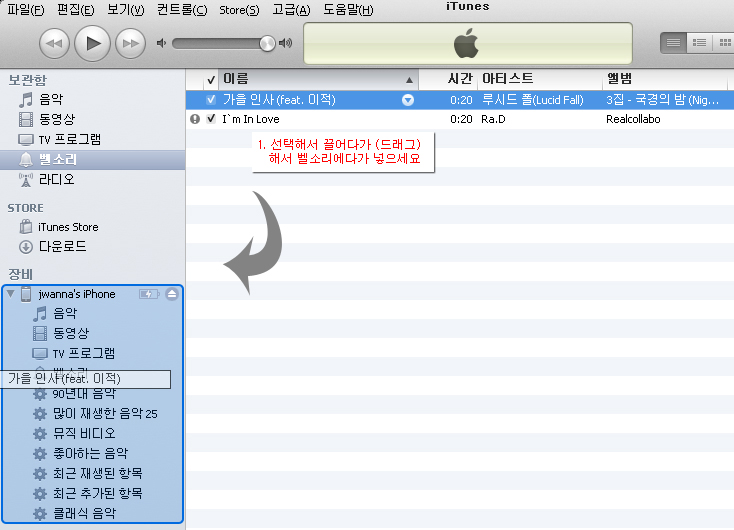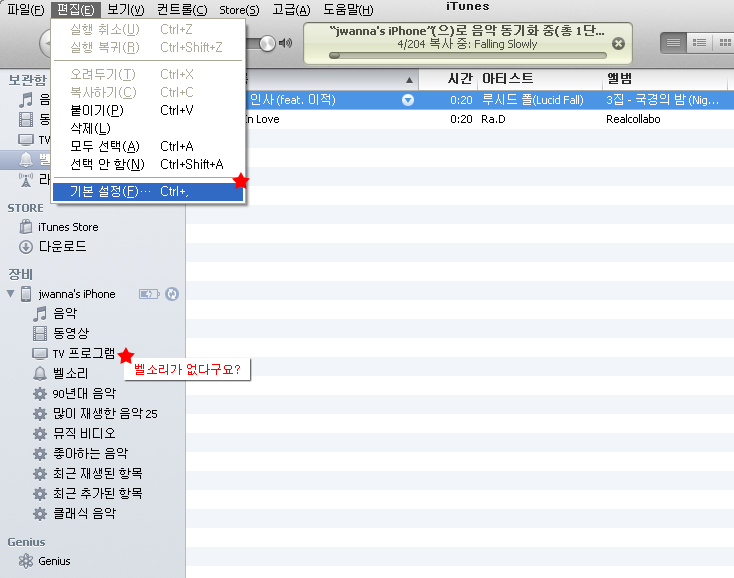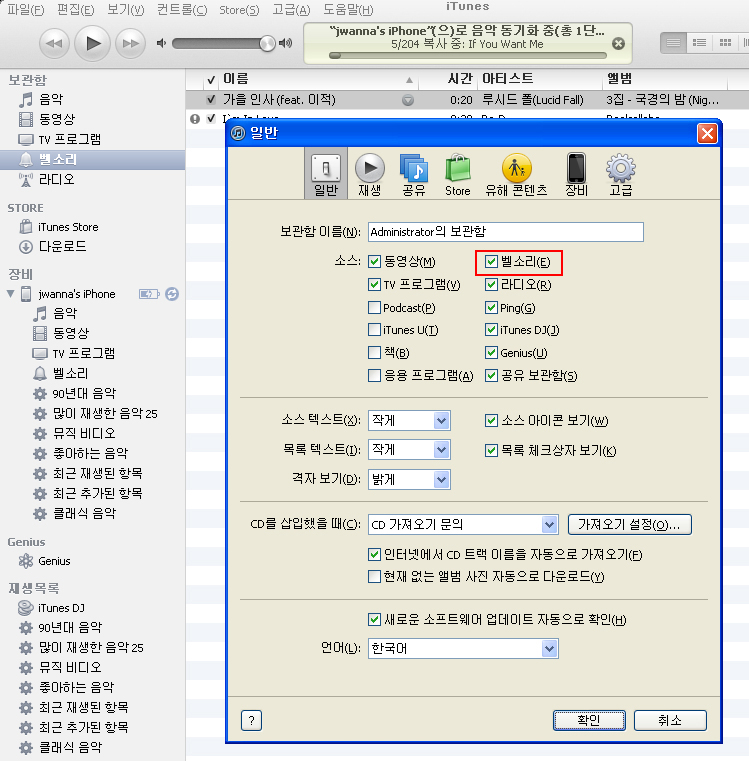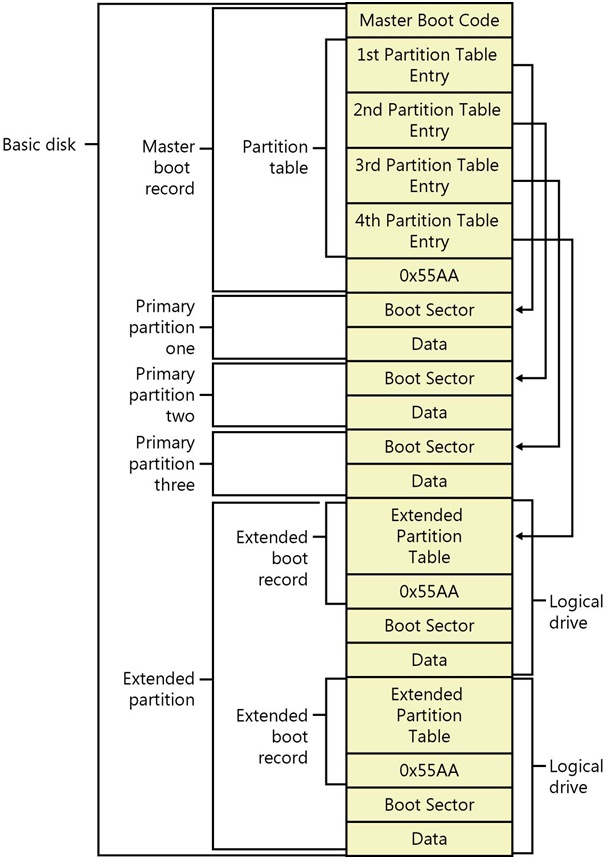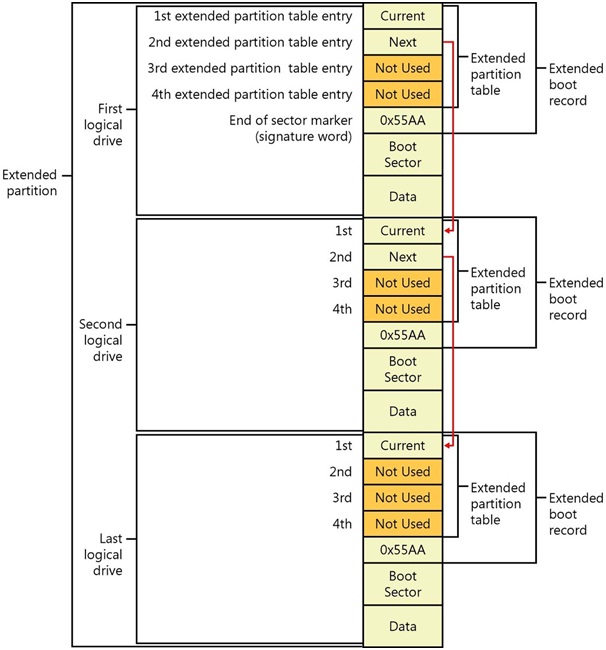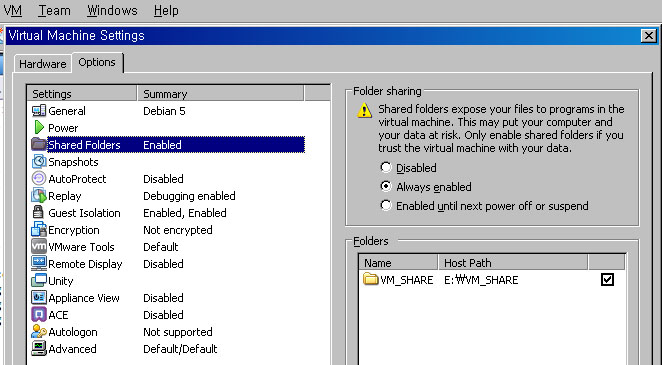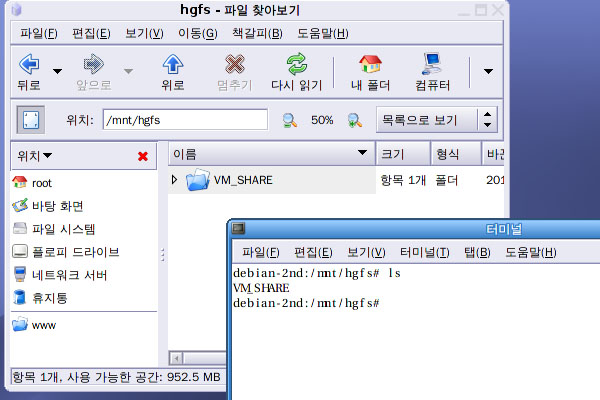MBR(Master Boot Record)와 GPT(GUID Partition Table)의 구조적 차이
- 윈도우에서 사용할 수 있는 디스크 종류는 크게 2가지가 있다.
: 전통적인 BIOS 방식의 시스템에서 사용되는 디스크 형식인 MBR 디스크
: 새롭게 개발된 EFI 방식의 시스템에서 사용되는 디스크 형식인 GPT 디스크
- 디스크에 관한 정보를 담는데 MBR을 사용하느냐 GPT 를 사용하느냐에 따라 나뉨
- MBR과GPT 디스크의 내용은 ‘기본 디스크’를 기준으로 설명됨
: 동적 디스크는 MBR, GPT 의 특별한 구분이 없음
MBR(Master Boot Record) 디스크
- BIOS에는 하드웨어를 체크하고 부팅할 수 있는 내장 프로그램이 설치되어 있음
: BIOS의 마지막에는 시스템의 첫 번째 하드디스크의 첫 번째 실린더, 첫 번째 헤드, 첫 번째 섹터로 이동하라는 명령이 포함되어 있음
- 디스크의 시작 지점에 위치한 것이 바로 MBR(디스크의 시작 지점에 512Byte의 크기)
: 부팅에 관한 정보를 담고 있는 440Byte의 Master Boot Code 영역
: 파티션에 관한 정보를 담고 있는 64Byte의 Partition Table
- Primary Partition Table에 기록이 되는 파티션 엔트리는 개당 16Byte로 이루어짐
: 그리하여 MBR 디스크에서 최대로 생성 가능한 파티션의 수는 64/16 = 4개가 된다
: 최대 생성 개수가 4개밖에 되지 않아 MBR은 확장 파티션과 EBR(Extended Boot Record, 확장 부트 레코드)을 통해 구조적인 문제를 해결함
- 파티션 테이블의 구조상 MBR에서 최대로 생성 할 수 있는 파티션 수가 4개
: MBR의 4개 파티션 중 3개는 주 파티션으로 사용하고, 나머지 하나를 확장 파티션,
확장파티션 내에서 다시 EBR을 통해 파티션을 생성한다
- EBR 내의 파티션 테이블은 총 4개이며, 엔트리의 구조는 MBR의 파티션 엔트리와 동일
: 단 EBR내의 파티션 중 3,4번 파티션은 사용되지 않는 엔트리다.
: 첫 번째 파티션 엔트리에는 현재의 논리 드라이브에 관한 정보가 기록
: 두 번째 파티션 엔트리는 처음에는 비어있지만 다시 새로운 논리 드라이브가 생성이 되면 새롭게 생성된 논리 드라이브의 EBR을 가르키는 내용이 기록됩
- 논리 드라이브는 자체적으로 EBR을 포함하고 있으며 해당 EBR에 자기 자신의 정보를 기록하고 이러한 EBR 은 서로 체인처럼 연결되어 무한적 확장되는 구조를 가짐
- MBR 디스크 방식의 구조적인 한계는 단일 파티션으로 최대 2TB 까지만 생성할 수 있다.
: CHS(Cylinder-Head-Sector)주소체계를 사용하여 디스크에서 인식할 수 있는 주소의 개수가 2^32개 뿐
: 디스크에서 1 섹터는512Byte이므로 MBR디스크가 인식할 수 있는 크기는512*2^32 = 2 가 된다.
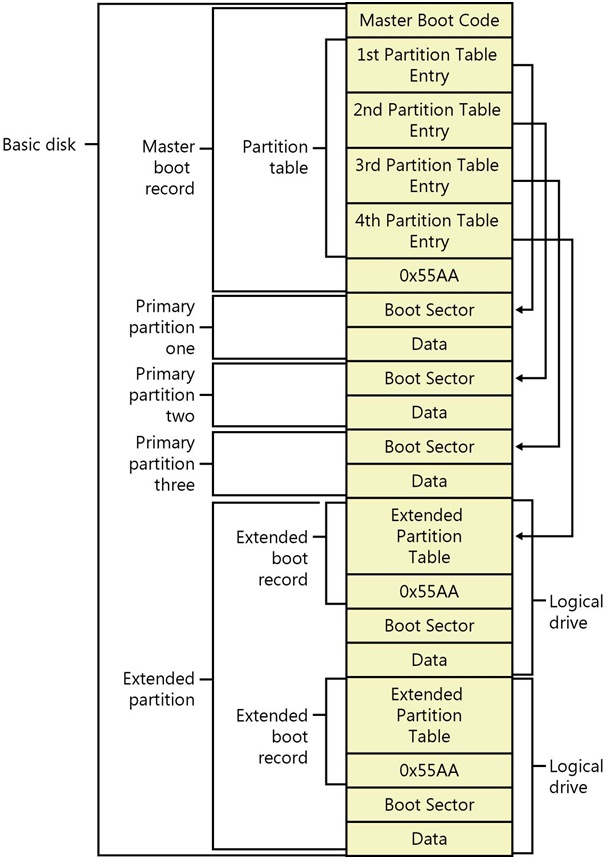
< 주 파티션, 확장 파티션, 논리 드라이브의 구조 >
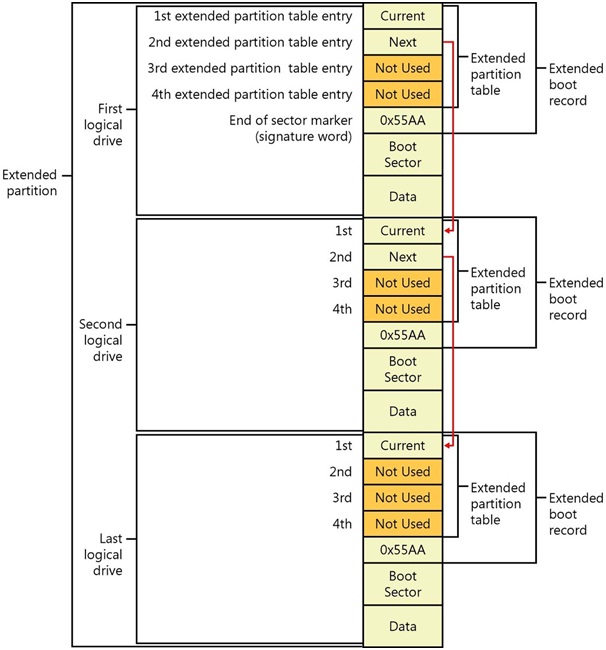
<EBR 과 논리 드라이브의 구조 >
GPT(GUID Partition Table)디스크
- 전통적 IBM의 BIOS가 아닌 EFI라는 좀 더 개선된 펌웨어에서 사용하는 디스크 형식
GPT 란 MBR과 마찬가지로 디스크에 대한 정보를 담고 있는 영역
- 일반적인 BIOS기반의 시스템에서도 사용가능(윈도우가 지원한다는 가정 하에)
: 윈도우 XP 64BIT 이후 버전부터 지원함
: 일반적인 BIOS시스템에서 GPT 디스크에 설치된 윈도우로 부팅하는 것은 불가능
(GPT 디스크를 통해 부팅하려면 EFI시스템이 필요)
- 일반적으로 현재 윈도우에서 GPT디스크는 데이터 저장용으로 사용함
- MBR의 단점을 극복하기 위해 16Byte 였던 파티션 엔트리의 크기를 128Byte로 확장하였고, 파티션 테이블의 크기는 16,384Byte로 확장함
: 16,384/128 = 128, 하나의 디스크에 최대 128개의 파티션을 생성할 수 있음
- MBR디스크에서는 CHS주소체계를 사용, GPT디스크는 LBA(Logical-Block-Addressing)사용
: MBR디스크는 주소체계에32bit를 사용하여 최대용량이 2TB
: GPT디스크는 64bit를 사용하여 최대 18EB( 1 EB = 1,048,576 TB)까지 지원함
(이론적으로는 8 ZB (1 ZB = 1024 EB)까지 지원하지만 18 EB로 제한을 하고 있음
- MBR -> GPT 로 변환시에는 데이터 손실 없이 바로 변환 가능
- GPT -> MBR 로 변환시에는 GPT 디스크의 모든 파티션을 제거한 상태에서만 변환 가능
MBR과 GPT 의 비교표
|
Characteristic |
MBR Disk |
GPT Disk |
|
기본 디스크에서 파티션 수 |
4개의 Primary 파티션
또는3개의 Primary 파티션 +
하나의 확장 파티션 |
128개 파티션 지원 |
|
OS 호환 |
MS-DOS부터 모든 버전 인식 |
XP Pro 64bit, 2003 server sp1
부터 지원함 |
|
기본 볼륨의 최대 크기 |
2 TB |
18 EB |
참고 : http://technet.microsoft.com/en-us/library/bb457122.aspx
http://en.wikipedia.org/wiki/Master_boot_record
http://en.wikipedia.org/wiki/Extended_boot_record
http://en.wikipedia.org/wiki/Partition_type
http://www.win.tue.nl/~aeb/partitions/partition_types-1.html
http://en.wikipedia.org/wiki/GUID_Partition_Table
http://www.capple.co.kr/98